இந்த இடுகை விளக்குகிறது:
விண்டோஸ் டிரைவர்களை தானாக புதுப்பிப்பது எப்படி?
சில நேரங்களில், விண்டோஸ் இயக்கிகள் காலாவதியாகின்றன, ஏனெனில் அவை விண்டோஸ் புதுப்பிப்புகளுடன் புதுப்பிக்கப்படவில்லை. இந்த காலாவதியான இயக்கிகள் கணினியை லாக் அப் செய்து, விண்டோஸ் கூறுகளை அடையாளம் கண்டு கொள்வதை தடுக்கும். விண்டோஸ் இயக்கிகளை தானாக புதுப்பிக்க, வழங்கப்பட்ட படிகளைப் பின்பற்றவும்.
படி 1: சாதன நிர்வாகியைத் திறக்கவும்
தொடக்க மெனுவிலிருந்து சாதன மேலாளர் கண்ட்ரோல் பேனல் கருவியைத் தொடங்கவும்:

படி 2: டிரைவரைப் புதுப்பிக்கவும்
நீங்கள் புதுப்பிக்க வேண்டிய இயக்கியைக் கிளிக் செய்யவும். எடுத்துக்காட்டாக, வயர்லெஸ் இயக்கியை '' இலிருந்து புதுப்பிப்போம். பிணைய ஏற்பி ' துளி மெனு:

இருந்து ' இயக்கி 'மெனு,' என்பதைக் கிளிக் செய்க இயக்கியைப் புதுப்பிக்கவும் ” இயக்கியைப் புதுப்பிக்க பொத்தான்:
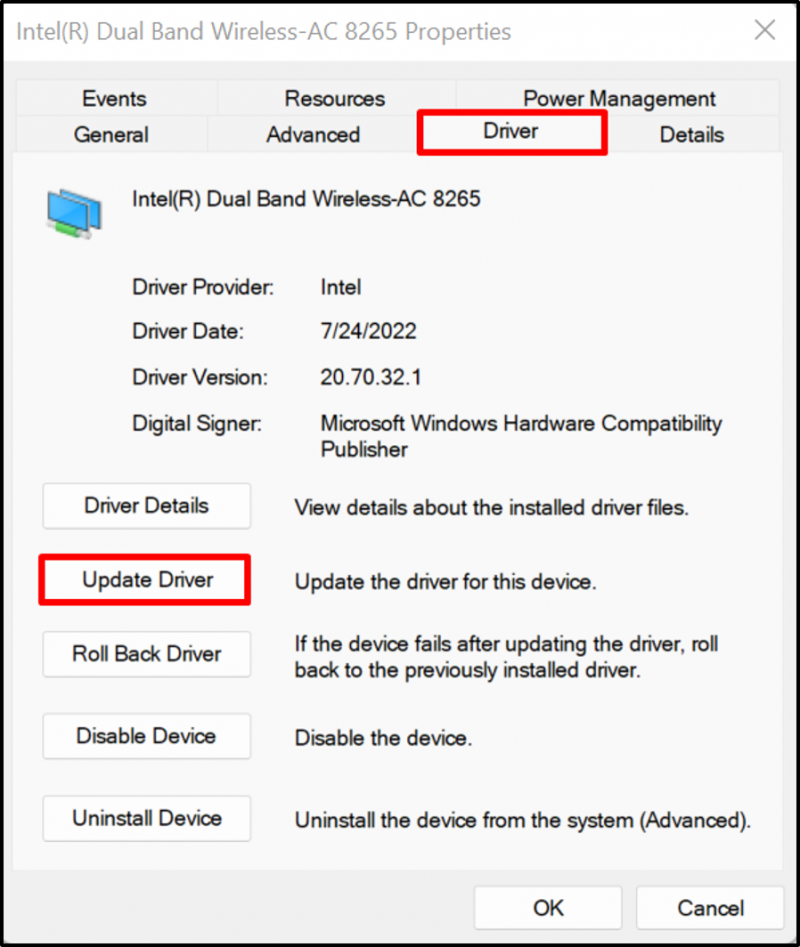
அடுத்து, தானாகவே இணையத்தில் இருந்து இயக்கியைப் புதுப்பித்து தேட, தனிப்படுத்தப்பட்ட விருப்பத்தைக் கிளிக் செய்யவும்:

இந்த வழியில், விண்டோஸ் இயக்கிகளை தானாகவே புதுப்பிக்க முடியும்.
விண்டோஸ் டிரைவர்களை கைமுறையாக புதுப்பிப்பது எப்படி?
சில நேரங்களில் தானாகவே புதுப்பிக்கப்பட்ட மற்றும் நிறுவப்பட்ட இயக்கிகள் உங்கள் வன்பொருள் சாதனத்துடன் பொருந்தாமல் இருக்கலாம் அல்லது பயனர்கள் Windows க்கான மேம்பட்ட இயக்கிகளை நிறுவ விரும்பலாம், பின்னர் அவர்கள் பட்டியலிடப்பட்ட படிகளைப் பயன்படுத்தி உற்பத்தியாளர் வலைத்தளங்கள் அல்லது வன்பொருள் உற்பத்தியாளர் வலைத்தளங்கள் போன்ற அதிகாரப்பூர்வ வலைத்தளங்களிலிருந்து இயக்கிகளை கைமுறையாகப் புதுப்பிக்கலாம்.
படி 1: சாதன உற்பத்தியாளரின் இணையதளத்தைப் பார்வையிடவும்
முதலில், உற்பத்தியாளரின் அதிகாரப்பூர்வ வலைத்தளத்திற்குச் சென்று, நீங்கள் இயக்கியைப் புதுப்பிக்க வேண்டிய சாதன மாதிரியைக் கண்டறியவும். உதாரணமாக, நாங்கள் டெல்லின் அதிகாரப்பூர்வத்தைப் பயன்படுத்தினோம் இணையதளம் இயக்கிகளை கைமுறையாக புதுப்பிக்க:

படி 2: இயக்கிகளைக் கண்டறியவும்
அடுத்து, '' என்பதைக் கிளிக் செய்க இயக்கிகளைக் கண்டறியவும் 'டிரைவரை கைமுறையாக புதுப்பிக்க அல்லது நிறுவ கீழ்தோன்றும் விருப்பம்:

படி 3: இயக்கிகளைத் தேடுங்கள்
நீங்கள் புதுப்பிக்க வேண்டிய இயக்கியைத் தேடுங்கள் மற்றும் OS பதிப்பையும் வழங்கவும். உதாரணமாக, நாங்கள் வைஃபை டிரைவரைத் தேடினோம்:

படி 4: டிரைவரைப் பதிவிறக்கவும்
கீழே உருட்டவும், தேவையான இயக்கியைக் கண்டுபிடித்து, '' ஐ அழுத்தவும் பதிவிறக்க Tamil ” பொத்தானை பதிவிறக்கம் செய்ய:
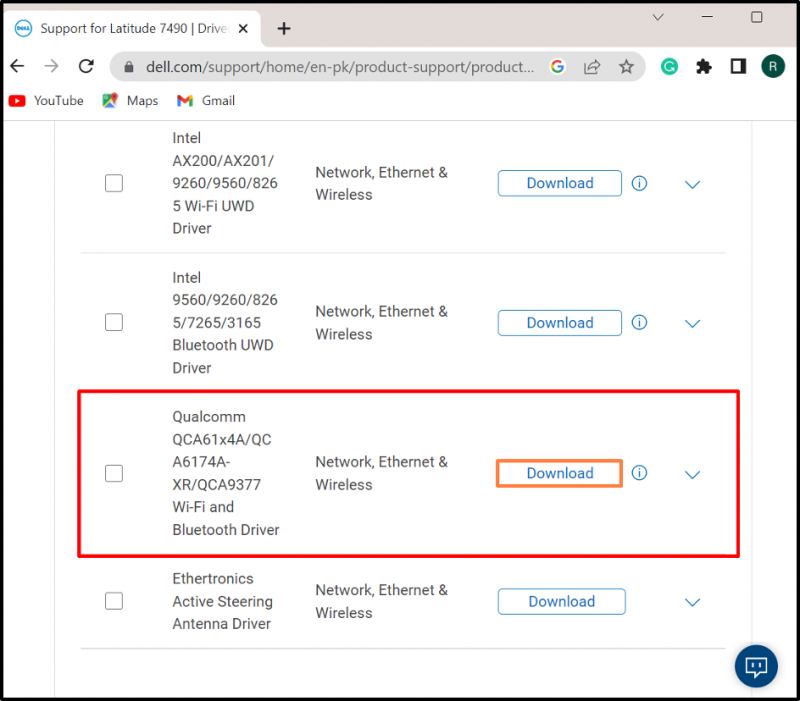
படி 5: இயக்கி நிறுவியை இயக்கவும்
தேவையான இயக்கியைப் பதிவிறக்கிய பிறகு, ''ஐத் திறக்கவும் பதிவிறக்கங்கள் ” அடைவு மற்றும் அதை விண்டோஸில் நிறுவ இயக்கி நிறுவியை இருமுறை கிளிக் செய்யவும்:
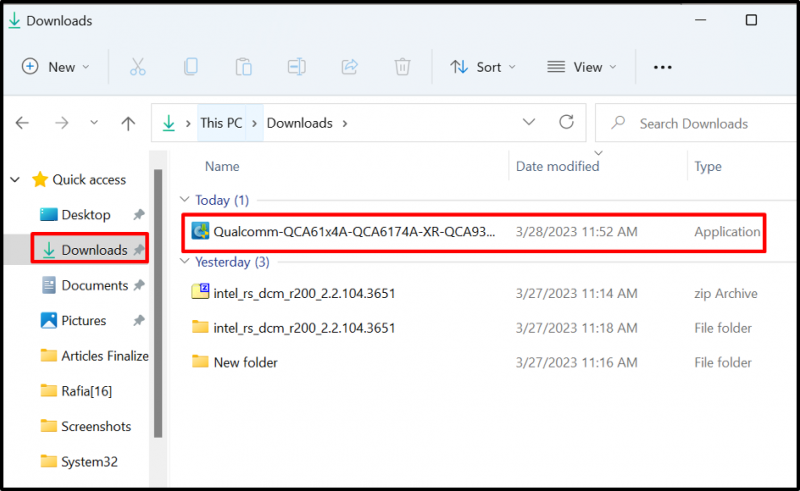
படி 6: டிரைவரை நிறுவவும்
அடுத்து, 'ஐ அழுத்தவும் நிறுவு ” இயக்கியை கைமுறையாக நிறுவ அல்லது புதுப்பிக்க பொத்தான்:

விண்டோஸில் இயக்கிகளைப் புதுப்பிப்பது அவ்வளவுதான்.
முடிவுரை
விண்டோஸில் கணினி இயக்கிகளைப் புதுப்பிக்க, நீங்கள் அவற்றை கைமுறையாக அல்லது தானாக புதுப்பிக்கலாம். இயக்கியை தானாக புதுப்பிக்க, ' சாதன மேலாளர் ' கருவி, இயக்கி மீது வலது கிளிக் செய்து ' அழுத்தவும் இயக்கியைப் புதுப்பிக்கவும் ” இயக்கியை தானாக புதுப்பிக்க விருப்பம். இயக்கியை கைமுறையாகப் புதுப்பிக்க அல்லது நிறுவ, கணினி உற்பத்தியாளர் அல்லது கூறு உற்பத்தியாளரின் அதிகாரப்பூர்வ வலைத்தளத்திற்குச் சென்று, கணினி கட்டமைப்பின் படி இயக்கியைப் பதிவிறக்கி நிறுவவும். விண்டோஸில் இயக்கிகளைப் புதுப்பிப்பதற்கான எளிதான வழியை இந்த இடுகை விளக்குகிறது.